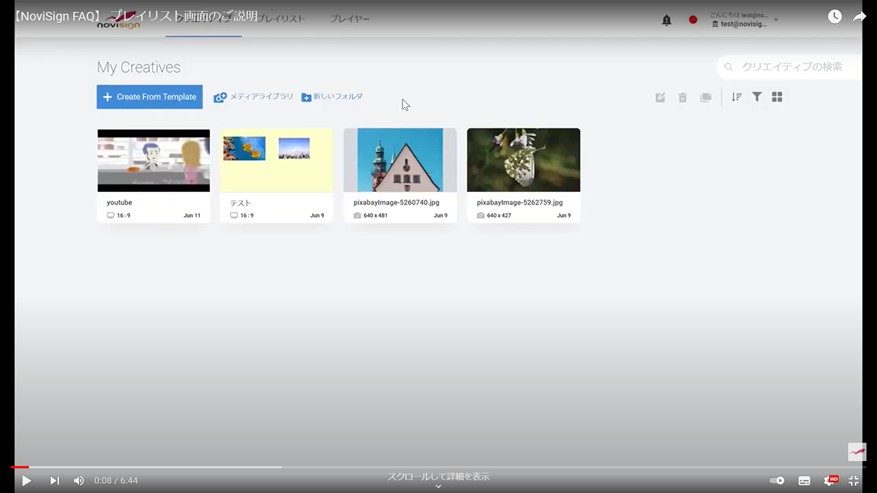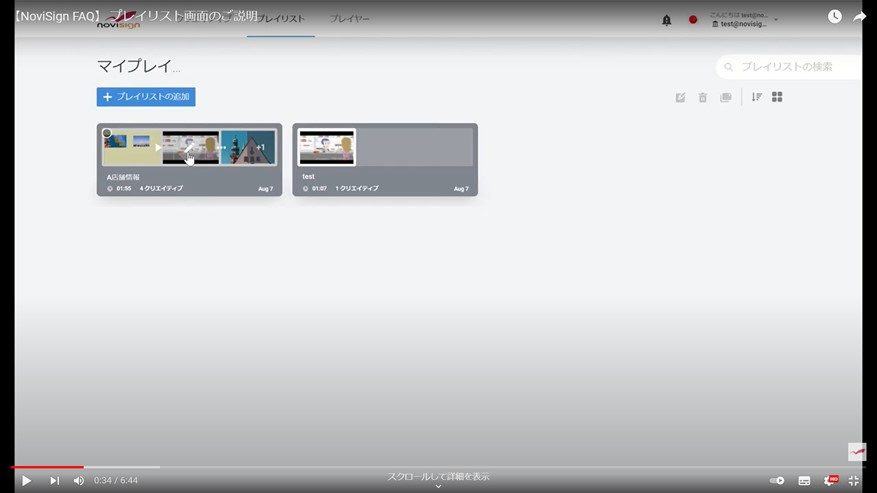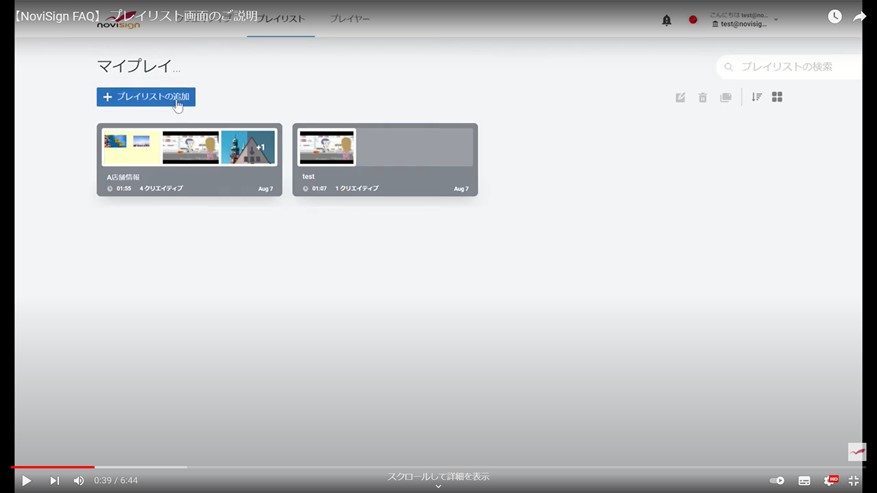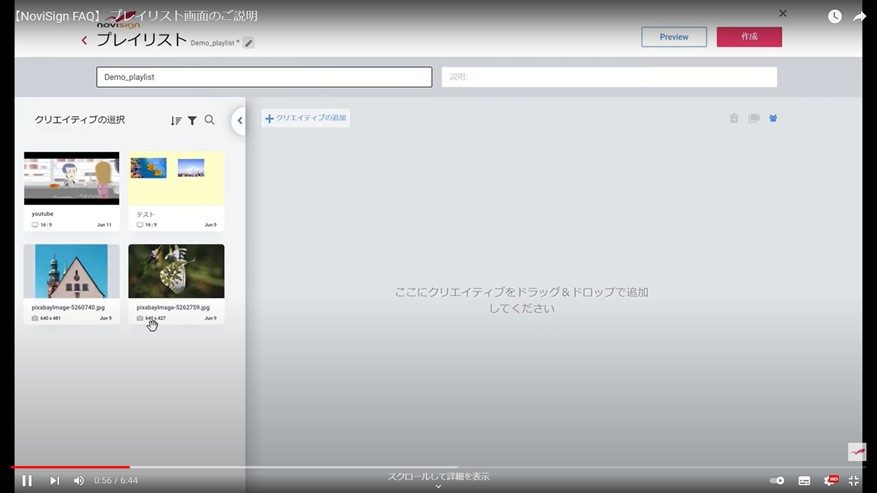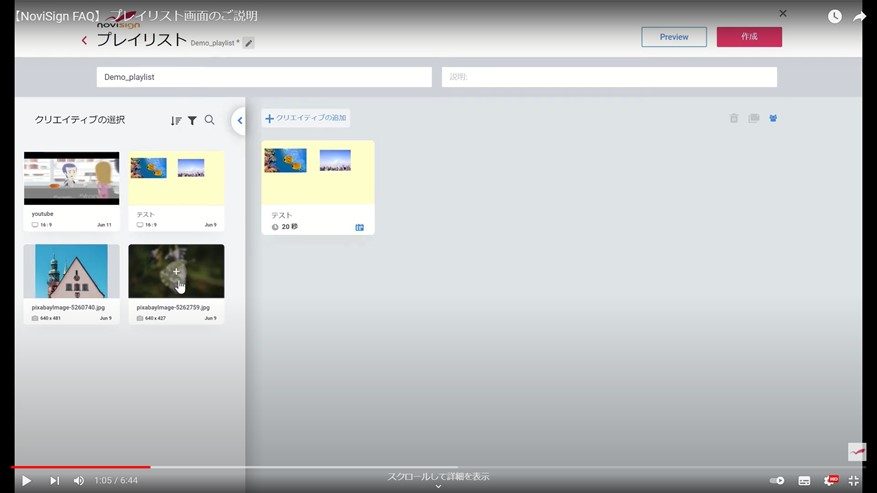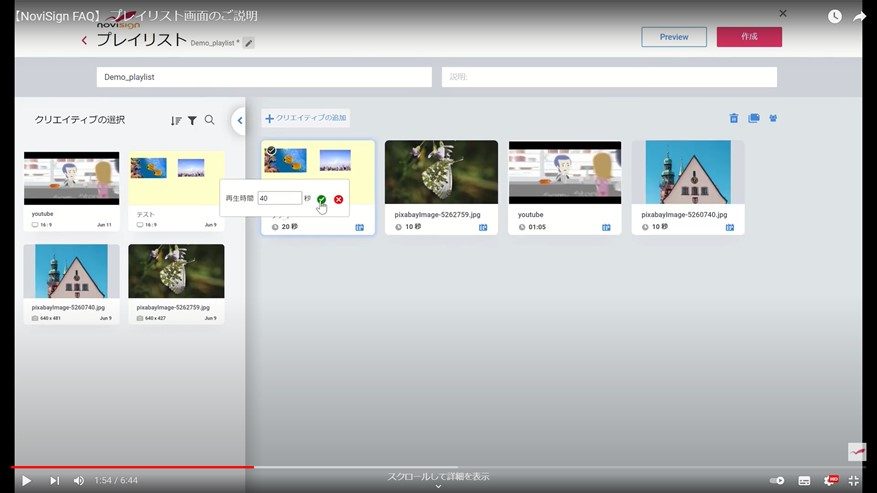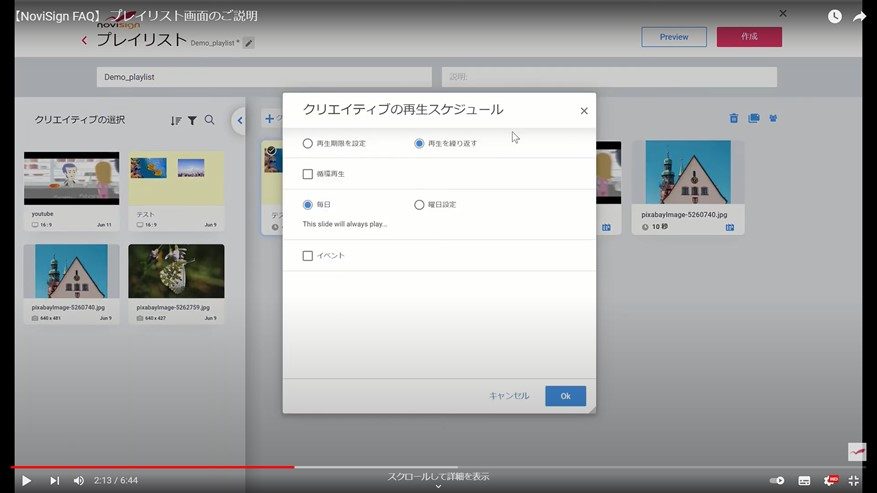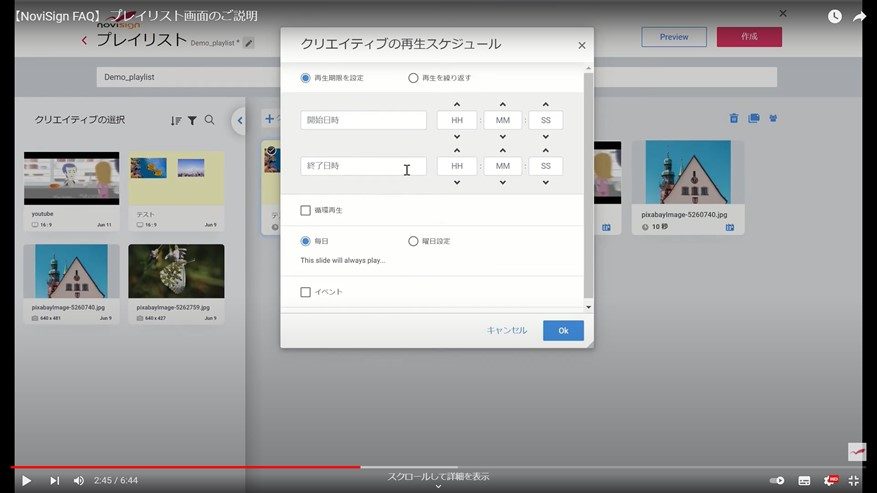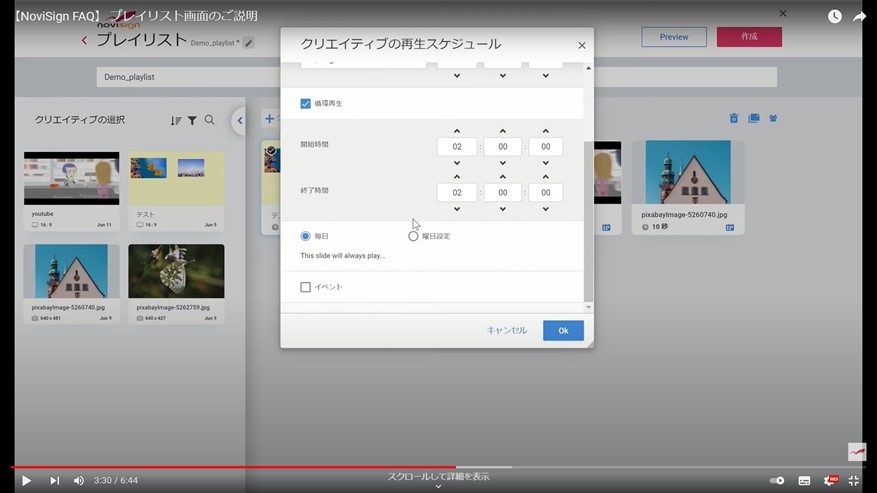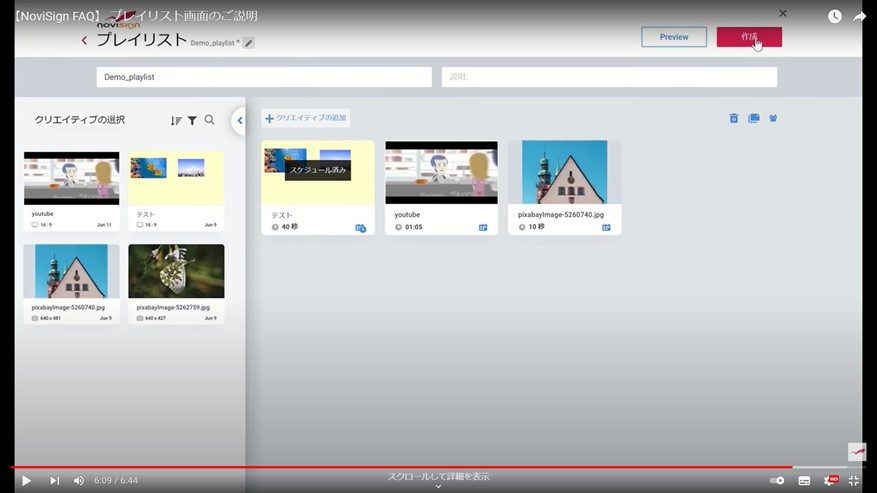【NoviSign FAQ】 プレイリスト画面のご説明
NoviSign プレイリスト画面について説明したYouTube動画をご用意いたしました。
ご不明点があればお気軽にお問合せください。

動画の内容まとめピックアップ
NoviSignスタジオにログインして、最初はこのような画面になっております。
上の「プレイリスト」を選択し、プレイリストの作成を開始します。
現状のプレイリストを編集するには、プレイリストの上にカーソルを移動させると、ペンマークが出て来ます。そちらから編集が行えます。要領は一緒ですので、編集のやり方もこちらの動画をご覧ください。
今回は新規のプレイリストを作成するので、「プレイリストの追加」という青いボタンをクリックします。
ボタンをクリックすると、このような画面に切り替わります。
まずはプレイリストの名前を設定してください。
※名前はご自身が管理するときにわかりやすいものを設定しましょう
左側のクリエイティブ一覧からプレイリストに追加する
それぞれのクリエイティブ毎に再生時間を設定できます。
大きく分けると4項目ありますが、それらを詳細設定していきます。
「再生時間を設定」からどの期間ででコンテンツを再生するのかを設定できるようになります。例えばクリスマスの時期やハロウィンの時期など限定でのみ配信したいコンテンツはこれを用いて期間を設定できます。
「循環再生」だと、リピートしてコンテンツが循環されます。ランチなディナーなど限定的な時間でのみコンテンツを配信する際にはこちらをご利用いただけます。
その他、「曜日」や「イベント」などの設定もございます。
プレイリストの作成が完了したら右上の「作成」ボタンを押してください。
NoviSignではどんなお客様にも快適にご利用いただけるように、NoviSign Studio(コンテンツの作成、管理、配信ができるブラウザ上のシステム)を改良しております。複雑さはなるべく無くし、なるべくシンプルにしながらも、機能に制限は設けていません。
まずはNoviSignの30日間無料トライアルをお試しいただき、NoviSignの使い勝手の良さをご体験いただければと思います。
デジタルサイネージについて詳しく知りたい方はこちらから
まずは気軽に下記の30日間無料トライアルをお試しください!
30日間無料トライアルはこちらから
NoviSignの無料トライアルは
・クレジットカード情報不要
・前払い不要
・自動更新無し
・しつこい営業無し
で安心の無料トライアルが可能です。
NoviSign Japan公式SNS
Design your Imagination
NoviSign Digital Signage
![]()